
Рисуем пасхальное яйцо
Материал взят с форума "Серенево-голубой мир фотошопа"
Автор: Ольга Бор.
Не за горами праздник Светлой Пасхи.
Давайте нарисуем пасхальное яйцо.

Для этого нам нужно сначала нарисовать шаблон яйца. Это можно сделать любыми доступными для вас инструментами (выделения,контуры) или воспользоваться моим шаблоном, который опубликую в конце урока.
1. Открываем файл с формой, делаем выделение и заливаем произвольным цветом.
В моём случае - это голубой.
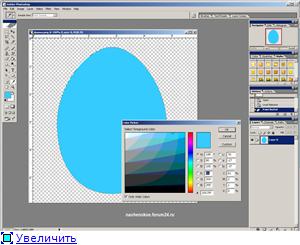
2. Снимем выделение и на новом прозрачном слое сделаем прямоугольное выделение и зальём белым цветом.
Это у нас шаблон для орнамента.

3. Продублируем шаблон и на дублированном слое соорудим какой нить орнамент.
Для этого воспользуемся цветочными формами для фотошопа или кстями. Выбирайте сами. А я сделала вот такой ряд.
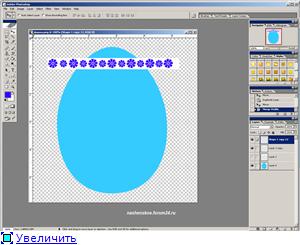
4. Применим к дубликату шаблона орнамента эффекты слоя:
окрасьте, сделайте контур.
Подробно писать, как это делать, я не буду, потому что уже много раз писала в своих уроках , да и задача этого урока состоит не в этом.
Это детали. В конце концов, можно воспользоваться любой заливкой или текстурой.
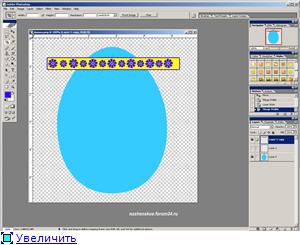
5. Слейте слои с формами с дубликатом шаблона ,полученный слой продублируйте и опустите его вниз.
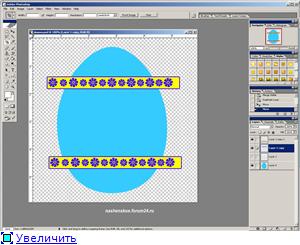
6. Сделаем направляющие для определения центра документа. По вертикали и по горизонтали 350пикс. ( это размеры для моего шаблона)
Удерживая клавиши Shift + Alt, от середины сделаем круглое выделение и на новом прозрачном слое, который расположим в самом низу, зальём белым цветом или любым - это не принципиально.
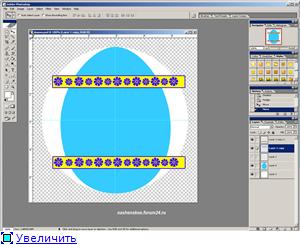
7. Сделаем выделение полученного круга и при активном слое с орнаментом примени фильтр искажение.
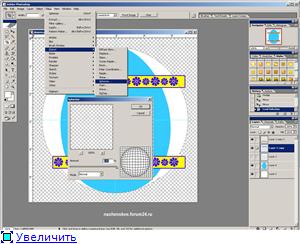 |
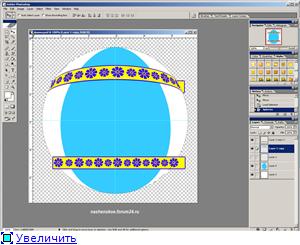 |
8. Снимаем выделение с круга и делаем выделение слоя с яйцом.
Активным остаётся слой с орнаментом. Затем инвертируем выделение и удаляем лишнее.
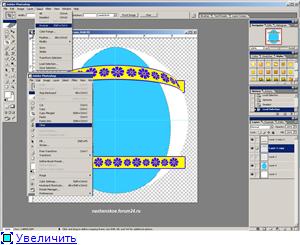 |
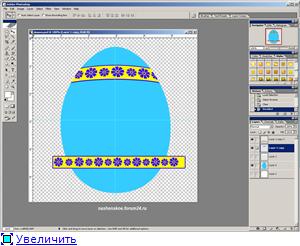 |
9. То же самое проделаем и с другим слоем с орнаментом.
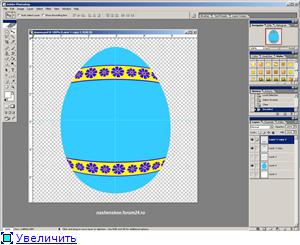
10.Активируем слой с шаблоном для орнамента и делаем ещё какой нить ряд.
Располагаем полученный слой по середине и применяем фильтр искажение.
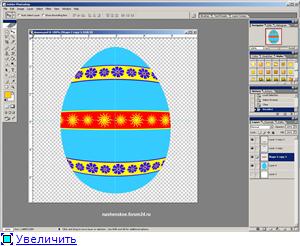
Можно ещё добавить пару, тройку линий, к которым также применияем фильтр искажение.
Затем сольём все нужные слои, а не нужные удалим и получим вот такое яйцо.

11. Сделаем тени м свечение.
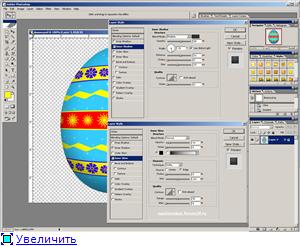
Вот и всё. Яйцо готово.
А это пример с применением текстуры.

Шаблон. 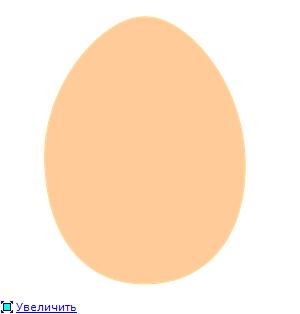
Рекомендуем посмотреть также:
Замечательный Урок создания пасхальной открытки для GIMP от Андрея Пожарко
Причем, в фотошопе все делается также как в GIMP (вырезание фона, наложение звезд, а чтобы превратить земной шар в яйцо нужно использовать ФИЛЬТР - ИСКАЖЕНИЕ - СФЕРИЗАЦИЯ (степень: -90, режим по горизонтали)

Яйцевидной форму можно сделать трансформацией нижней половины яйца (Ctrl+T).

- Войдите на сайт для отправки комментариев
